Управление серверами обработки
В этой статье описаны стандартные задачи по управлению сервером обработки Site Recovery.
Сервер обработки используется для приема, оптимизации и отправки данных репликации в Azure. Он также выполняет принудительную установку службы "Мобильность" на виртуальных машинах VMware и физических серверах, которые требуется реплицировать, и выполняет автоматическое обнаружение локальных компьютеров. Для репликации локальных виртуальных машин VMware и физических серверов в Azure сервер обработки по умолчанию устанавливается на компьютере сервера конфигурации.
- Для больших развертываний могут понадобиться дополнительные серверы обработки в локальной среде, чтобы изменять масштаб емкости.
- Для восстановления размещения из Azure в локальную среду необходимо настроить временный сервер обработки в Azure. Восстановив размещение, вы можете удалить эту виртуальную машину.
Дополнительные сведения о сервере обработки см. здесь.
Обновление сервера обработки
При развертывании локального сервера обработки (или в качестве виртуальной машины Azure) для восстановления размещения устанавливается последняя версия сервера обработки. Команды разработчиков Site Recovery регулярно выпускают исправления и улучшения, и мы рекомендуем вам систематически обновлять свои серверы обработки. Сервер обработки можно обновить с помощью описанной ниже последовательности действий.
- Войдите на сервер обработки с правами администратора.
- Скачайте последнюю версию установщика.
- Дважды щелкните установщик для запуска процесса обновления.
- Программа обнаружит установленные компоненты Site Recovery и обновит их до последней версии.
Перемещение виртуальных машин для балансировки нагрузки сервера обработки
Для распределения нагрузки виртуальные машины перемещаются между двумя серверами обработки, как описано ниже.
В хранилище в разделе Управление выберите Инфраструктура Site Recovery. В разделе VMware и физические компьютеры выберите Серверы конфигурации.
выберите сервер конфигурации, на котором зарегистрированы серверы обработки.
выберите сервер обработки, для которого требуется распределить нагрузку по трафику.
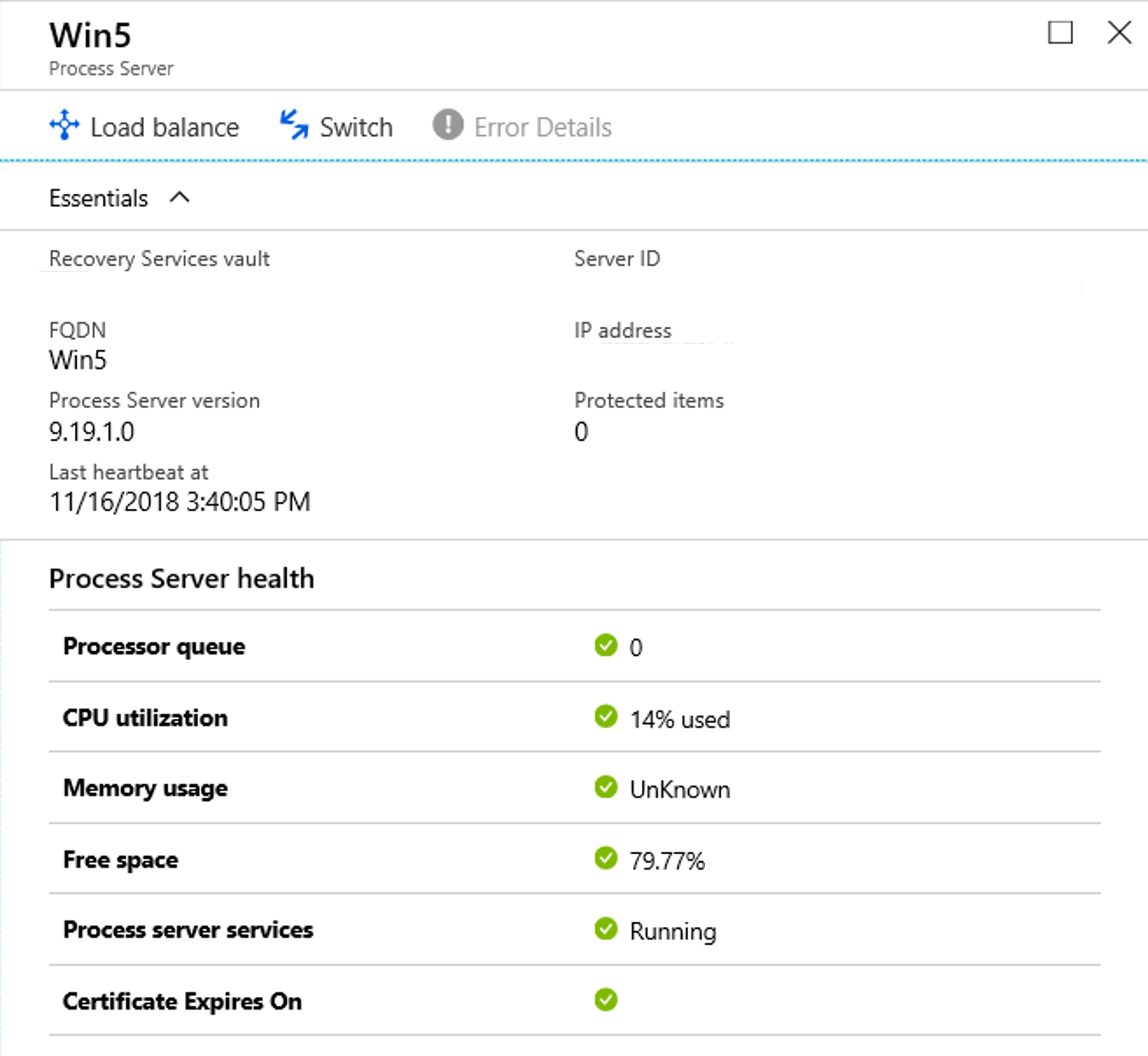
Щелкните Балансировка нагрузки и выберите целевой сервер обработки, на который требуется переместить компьютеры. Затем нажмите кнопку ОК.
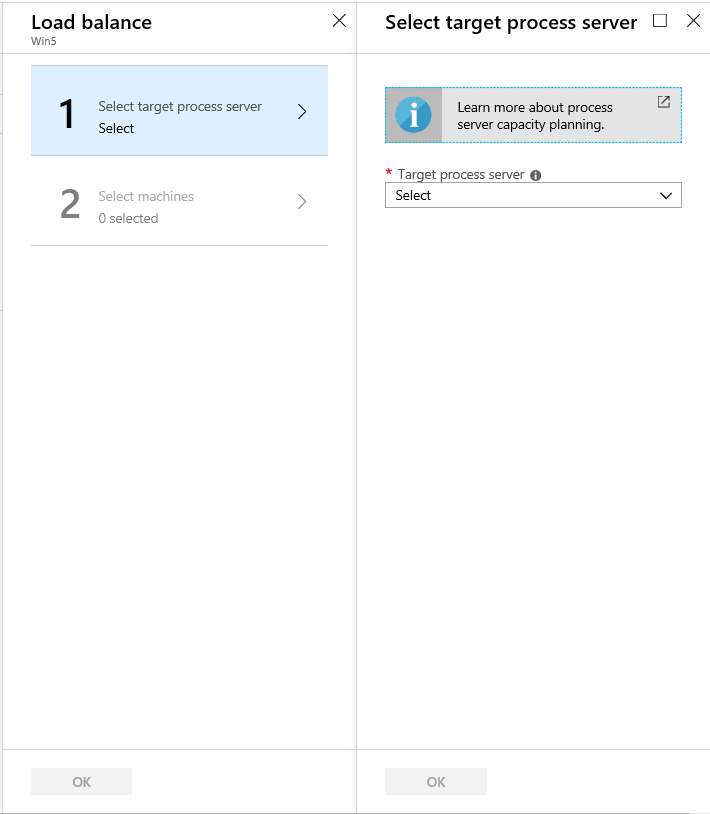
Щелкните Выбрать компьютеры и выберите виртуальные машины, которые необходимо переместить c текущего сервера обработки на целевой. Сведения о среднем значении изменения данных отображаются возле каждой виртуальной машины. Затем нажмите кнопку ОК.
В хранилище ход выполнения задания можно отслеживать в разделе Мониторинг>Задания Site Recovery.
Изменения отражаются на портале в течение примерно 15 минут. Чтобы ускорить их вступление в действие, обновите сервер конфигурации.
Перенос всей рабочей нагрузки на другой сервер обработки
Чтобы переместить всю рабочую нагрузку с одного сервера обработки на другой, выполните указанные ниже действия.
В хранилище в разделе Управление выберите Инфраструктура Site Recovery. В разделе VMware и физические компьютеры выберите Серверы конфигурации.
выберите сервер конфигурации, на котором зарегистрированы серверы обработки.
Выберите сервер обработки, с которого необходимо перенести рабочую нагрузку.
Щелкните Переключить и выберите целевой сервер обработки, на который требуется переместить рабочую нагрузку. Затем нажмите кнопку ОК.

В хранилище ход выполнения задания можно отслеживать в разделе Мониторинг>Задания Site Recovery.
Изменения отражаются на портале в течение примерно 15 минут. Чтобы ускорить их вступление в действие, обновите сервер конфигурации.
Регистрация главного целевого сервера
Главный целевой сервер находится на сервере конфигурации и серверах обработки горизонтального масштабирования. Он должен быть зарегистрирован на сервере конфигурации. Сбой регистрации может повлиять на работоспособность защищенных элементов. Чтобы зарегистрировать главный целевой сервер на сервере конфигурации, войдите на тот сервер конфигурации или сервер обработки горизонтального масштабирования, где требуется регистрация. Перейдите в папку %PROGRAMDATA%\ASR\Agent и выполните следующую команду в командной строке с правами администратора:
cmd
cdpcli.exe --registermt
net stop obengine
net start obengine
exit
Повторная регистрация сервера обработки
Повторно зарегистрируйте на сервере конфигурации сервер обработки, запущенный локально или на виртуальной машине Azure, как описано ниже.
Установите подключение к удаленному рабочему столу на компьютере с запущенным сервером обработки.
Выполните файл cspsconfigtool.exe, чтобы запустить средство настройки сервера обработки Azure Site Recovery.
- Средство запускается автоматически при первом входе пользователя на сервер обработки.
- Если этого не произошло, щелкните его ярлык на рабочем столе.
В поле Configuration server FQDN or IP (Полное доменное имя или IP-адрес сервера конфигурации) укажите имя или IP-адрес сервера конфигурации, с помощью которого регистрируется сервер обработки.
В поле Configuration Server Port (Порт сервера конфигурации) укажите 443. Это порт, на который серверу конфигурации будут отправляться запросы.
В поле Connection Passphrase (Парольная фраза для подключения) укажите парольную фразу, которая была задана при настройке сервера конфигурации. Чтобы узнать парольную фразу, сделайте следующее:
- На сервере конфигурации перейдите в папку установки Site Recovery (**\home\svssystems\bin)**:
cd %ProgramData%\ASR\home\svsystems\bin- Выполните следующую команду, чтобы получить текущую парольную фразу:
genpassphrase.exe -nВ поле Data Transfer Port (Порт передачи данных) оставьте значение по умолчанию, если не нужно указать другой порт.
Щелкните Save (Сохранить), чтобы сохранить параметры и зарегистрировать сервер обработки.
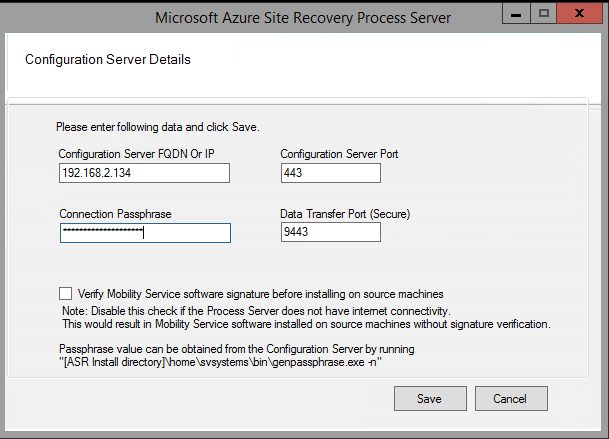
Сохранив параметры, сделайте следующее:
Откройте командную строку администратора на сервере обработки.
Перейдите к папке %PROGRAMDATA%\ASR\Agent и выполните эту команду:
cdpcli.exe --registermt net stop obengine net start obengine
Изменение параметров прокси-сервера для сервера обработки в локальной среде
Если локальный сервер обработки использует прокси для подключения к Azure, параметры прокси можно изменить, как описано ниже.
- Войдите на компьютер сервера обработки.
- Откройте командное окно Администратора PowerShell и выполните следующую команду:
$pwd = ConvertTo-SecureString -String MyProxyUserPassword Set-OBMachineSetting -ProxyServer http://myproxyserver.domain.com -ProxyPort PortNumber –ProxyUserName domain\username -ProxyPassword $pwd net stop obengine net start obengine - Перейдите к папке %PROGRAMDATA%\ASR\Agent и выполните следующую команду:
cmd cdpcli.exe --registermt net stop obengine net start obengine exit
Удаление сервера обработки
Выполните шаги для своего сценария.
Отмена регистрации подключенного сервера обработки
- Установите удаленное подключение к серверу обработки с правами администратора.
- На панели управления выберите Программы > Удалить программу.
- Удалите программу Microsoft Azure Site Recovery Mobility Service/Master Target Server (Microsoft Azure Site Recovery Mobility Service/Главный целевой сервер).
- Удалите программу Microsoft Azure Site Recovery Configuration/Process Server (Microsoft Azure Site Recovery Configuration/Сервер обработки).
- После удаления программ в шагах 3 и 4 удалите Microsoft Azure Site Recovery Configuration/Process Server Dependencies (Microsoft Azure Site Recovery Configuration/Зависимости сервера обработки).
Отмена регистрации отключенного сервера обработки
Выполняйте эти шаги, только если вы не можете иным способом восстановить компьютер, на котором установлен сервер обработки.
Войдите на сервер конфигурации с правами администратора.
Откройте административную командную строку и перейдите в каталог
%ProgramData%\ASR\home\svsystems\bin.Выполните эту команду, чтобы получить список с одним или несколькими серверами обработки.
perl Unregister-ASRComponent.pl -IPAddress <IP_of_Process_Server> -Component PS- IP-адрес/имя: IP-адрес и имя компьютера, на котором выполняется сервер обработки.
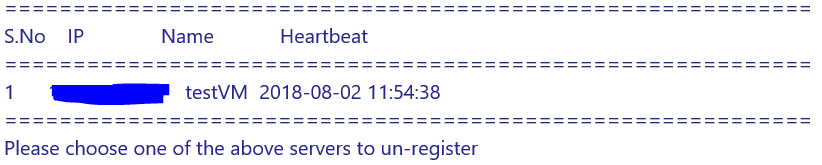
Укажите серийный номер сервера обработки, для которого вы хотите отменить регистрацию.
Отмена регистрации сервера обработки удаляет все сведения из системы и отображает сообщение: успешно отменить регистрацию имени> сервера (server-IP-address)
Исключение папок из проверки антивирусной программой
Если на сервере обработки горизонтального масштабирования (или главном целевом сервере) запущено антивирусное ПО, добавьте следующие папки в список исключений из антивирусной проверки:
- C:\Program Files\Microsoft Azure Recovery Services Agent
- C:\ProgramData\ASR.
- C:\ProgramData\ASRLogs.
- C:\ProgramData\ASRSetupLogs.
- C:\ProgramData\LogUploadServiceLogs.
- C:\ProgramData\Microsoft Azure Site Recovery.
- Каталог установки сервера обработки. Пример: C:\Program Files (x86)\Microsoft Azure Site Recovery